Les clés USB sont un objet d'usage quotidien pour l'homme d'aujourd'hui. De l'écoute de la musique au transfert de fichiers importants d'un PC à l'autre, nous utilisons les clés USB pour diverses raisons. Ces clés USB sont branchées sur un certain nombre d'appareils différents et risquent donc d'être corrompues ou de mal fonctionner et peuvent parfois nécessiter un formatage. La clé USB peut être formatée de différentes manières, par exemple en fonction du système d'exploitation et d'autres caractéristiques.
Parfois, certains appareils peuvent ne lire que des systèmes de fichiers USB spécifiques. Il est donc utile d'apprendre à formater votre clé USB pour un nouveau système de fichiers.
- Partie 1 : Qu'est-ce que le format FAT32 ?
- Partie 2 : Que faire avant de formater une clé USB ?
- Partie 3 : Comment formater la clé USB en FAT32 sous Windows 10 ?
- Partie 4 : Comment formater la clé USB sous FAT32 sur Mac ?
- Partie 5 : Comment récupérer les données après le formatage de clé USB en FAT32 ?
Partie 1 : Qu'est-ce que le format FAT32 ?
FAT32 est une version améliorée du système FAT qui a été introduit en 1996 par Microsoft avec son système OSR2 Window95. Le but de son développement était d'être une meilleure version du FAT16 en termes de vitesse, de performance, de robustesse, de flexibilité et de supporter des volumes plus importants.
Partie 2 : Que faire avant de formater une clé USB ?
Une clé USB peut contenir des chansons, des vidéos, des documents, des fichiers importants, etc. selon la personne qui l'utilise. Selon la personne qui l'utilise, elle peut contenir des chansons, des vidéos, des documents, des fichiers importants, etc. La plupart des gens ne préfèrent donc pas le formatage, sauf s'ils veulent se débarrasser de ces fichiers. Le formatage peut également être effectué sur des clés USB défectueuses, auquel cas l'utilisateur doit déplacer toutes les données qu'elles contiennent avant de les supprimer.
Si un appareil n'est pas détecté ou est défectueux, le formatage est la dernière étape. L'utilisateur doit essayer toutes les options pour le rendre visible, qu'il s'agisse d'un Windows ou d'un Mac. Même si cela ne fonctionne pas, la prochaine option consiste à essayer de réparer et de récupérer les fichiers.
Note : Si vous formatez accidentellement la clé USB par erreur, nous avons également des solutions pour vous aider à récupérer les données. Consultez les solutions maintenant >>
Partie 3 : Comment formater l'USB en FAT32 sous Windows 10 ?
Dans certains cas, les clés USB doivent être formatées en FAT32, car c'est l'un des systèmes de fichiers les plus préférés et les plus compatibles, tant pour Mac que pour Windows. Cependant, en essayant de formater une clé USB de la manière habituelle, des problèmes peuvent survenir ou l'option FAT32 peut ne pas être disponible. Dans ce cas, nous pouvons recourir à des méthodes alternatives ou simples pour atteindre l'objectif.
Voyons comment une clé USB peut être formatée en FAT32 via l'explorateur de fichiers ainsi que via la gestion du disque.
Méthode 1 : Formater USB sous FAT32 via l'explorateur de fichiers
Une façon courante et facile de formater une clé USB en FAT32 est d'utiliser l'explorateur de fichiers.
Étape 1 : Connecter la clé USB ou le disque dur externe souhaité à l'ordinateur Windows 10
Étape 2 : Lancer l'explorateur de fichiers et à partir de celui-ci trouver la clé USB. Cliquez avec le bouton droit de la souris sur le lecteur et sélectionnez Format
Étape 3 : Sélectionner le type FAT32 comme système de fichier cible et cochez la case à côté de Format rapide. Appuyez sur Démarrer pour lancer le processus de formatage.
Lorsque vous êtes informé de l'achèvement du processus, appuyez sur OK. Votre clé USB est maintenant FAT32.

Méthode 2 : Formatage USB en FAT32 via la gestion des disques
La gestion des disques est un utilitaire intégré de Windows qui est fait pour aider les utilisateurs à résoudre les problèmes ou à travailler sur les partitions du disque. C'est également l'un des choix les plus courants en matière de formatage USB en FAT32.
Étape 1 : Clic droit sur Poste de travail et sélectionner l'option Gérer
Étape 2 : Sous Stockage, appuyez sur l'option Gestion de disque
Étape 3 : Dans la liste des volumes, sélectionnez la clé USB
Étape 4 : Cliquez dessus avec le bouton droit de la souris, puis appuyez sur Format
Étape 5 : Sélectionnez le format FAT32 dans le système de fichiers : boîte de liste
Étape 6 : Tapez OK
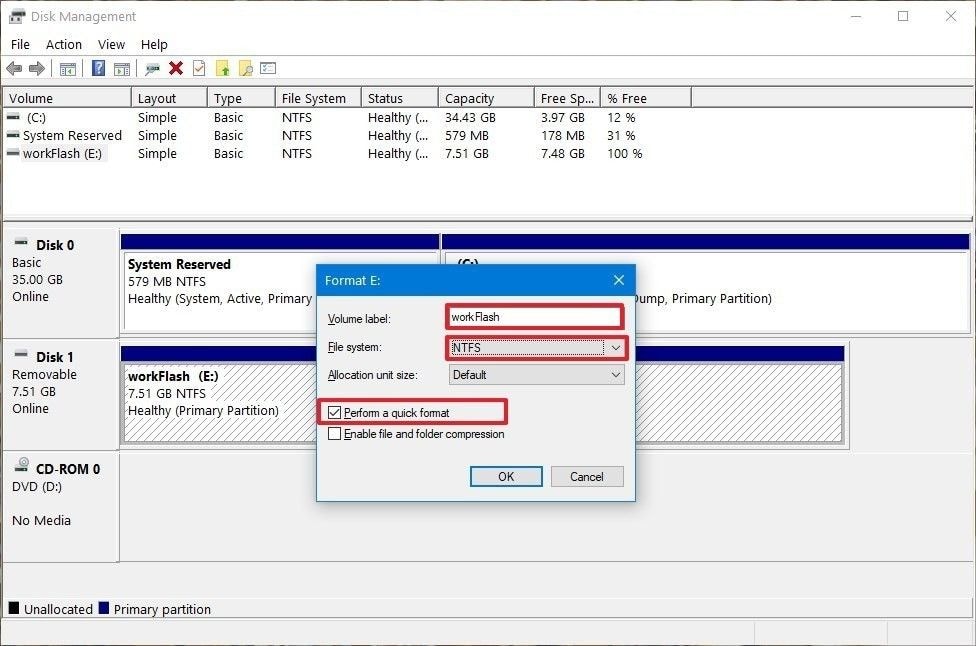
Partie 4 : Comment formater la clé USB sous FAT32 sur Mac ?
Le formatage d'une clé USB en FAT32 sur Mac est aussi simple que sous Windows. Pour ce faire, vous pouvez utiliser soit l'utilitaire de disque, soit la ligne de commande du terminal.
Méthode 1 : Utiliser l'utilitaire de disque
Suivez les étapes pour formater FAT32 avec l'utilitaire de disque :
Étape 1 : Branchez la clé USB qui doit être formatée sur l'ordinateur Mac.
Étape 2 : Naviguez vers les applications puis vers les utilitaires. Tapez deux fois dessus pour ouvrir.
Étape 3 : Choisissez le lecteur qui doit être formaté et appuyez sur Effacer.
Étape 4 : Vous pouvez renommer la clé USB si nécessaire. Choisissez le MS-DOS(FAT) à formater.
Étape 5 : Sélectionnez le Master Boot Record pour le schéma et appuyez ensuite sur Erase.
Étape 6 : Lorsque le processus est terminé, la clé USB est convertie au système de fichiers FAT32.
Méthode 2 : Utiliser la ligne de commande du terminal
La ligne de commande fonctionne également de la même manière que l'utilitaire de disque pour formater la clé USB.
Suivez les étapes pour formater FAT32 avec la ligne de commande Terminal :
Étape 1 : Branchez la clé USB qui doit être formatée sur un ordinateur Mac.
Étape 2 : Pour lancer Spotlight, appuyez sur cmd + espace et tapez : terminal et appuyez sur Entrée
Étape 3 : Tapez diskutil list et trouvez ensuite le lecteur qui fait office d'USB
Étape 4 : Tapez sudo diskutil eraseDisk FAT32 MBRFormat /dev/disk2
- Sudo - vous accorde le droit d'utilisation.
- Diskutil - appelle le programme utilitaire du disque.
- eraseDisk - pour commander le formatage du lecteur
- FAT32 - sélectionne le système de fichiers
- MBRFormat - passer l'information à l'utilitaire de disque commandant de formater avec un Master Boot Record
- /dev/disk2 - c'est l'emplacement de la clé USB
Le processus peut prendre un certain temps. Attendez patiemment. À la fin, tapez diskutil list dans la boîte de commande si vous voulez vérifier si le formatage a réussi
Partie 5 : Comment récupérer les données après le formatage de clé USB en FAT32 ?
Le formatage d'une clé USB est une tâche facile. Mais avant le formatage, certains peuvent s'inquiéter des fichiers ou des données contenues dans la clé USB. Il peut y avoir des fichiers non pertinents ou très importants qui ne peuvent pas être remplacés sur une clé USB. Mais que faire si le lecteur est corrompu ou fonctionne mal d'une certaine manière ?
Vous ne devez pas vous inquiéter, car il existe sur le marché de nombreuses applications permettant de récupérer de tels fichiers. Une application comme Wondershare Recoverit vous aide à récupérer presque toutes les données, allant des documents aux vidéos de grande taille à partir d'une clé USB, même après formatage en FAT32.

Recoverit - Logiciel de récupération de données clé USB
- Récupérer des fichiers en plus de 1000 formats à partir de n'importe quel périphérique de stockage rapidement, en toute sécurité et totalement.
- Prise en charge de la récupération de données à partir d'une corbeille, d'un disque dur, d'une carte mémoire, d'une clé USB, d'un appareil photo numérique et de caméscopes.
- Systèmes d'exploitation pris en charge : Windows 11/10/8/7/XP/Vista, macOS 10.10 ~ macOS 13 (Ventura) sur iMac, MacBook, Mac Pro etc.
Wondershare Recoverit est l'une des meilleures et des plus populaires applications sur le marché et les étapes de récupération des données sont assez simples et identiques qu'il s'agisse d'un Windows ou d'un Mac. La récupération des données d'un disque externe peut être effectuée en trois étapes simples
Tuto : Comment récupérer un fichier supprimé sur une clé USB ?
Étape 1 : Sélectionner un dispositif externe/un disque dur
Pour récupérer des fichiers supprimés ou perdus d'un appareil externe, celui-ci doit être sélectionné comme emplacement cible pour la recherche et le scan des données

Étape 2 : Scanner les données
Un scan complet sera lancé lorsque vous sélectionnerez Scanner. L'analyse prend généralement un certain temps, en fonction de la taille de la clé USB Entre-temps, les fichiers souhaités peuvent être localisés et filtrés.

Étape 3 : Prévisualiser et récupérer les fichiers
Après l'ensemble du processus de numérisation, Recoverit permet à l'utilisateur de prévisualiser les fichiers localisés. Tous les fichiers, y compris les photos, les vidéos, les documents, les vidéos, les audios, etc. peuvent être prévisualisés.
Ensuite, sélectionnez les fichiers que vous devez récupérer et appuyez sur la barre de récupération.
Tous les fichiers seront récupérés et sauvegardés pour votre usage.

Conclusion
La perte de fichiers d'une clé USB ou le dysfonctionnement de la clé elle-même est un problème courant dans le monde d'aujourd'hui. La perte de fichiers et de données importants peut avoir un impact énorme sur notre vie domestique ainsi que sur notre travail. Mais des applications comme Recoverit nous aident à faire face à ces problèmes et à aller de l'avant.



